ppt2010中如何压缩图片
来源:网络收集 点击: 时间:2024-02-27【导读】:
我们在使用ppt2010过程中,如果插入了很多图片,导致ppt整体文件很大,那么我们完全可以使用图片压缩功能,下面小编就和您研究一下如何压缩ppt2010中的图片。希望此经验能够给经常操作ppt的小伙伴带来些许帮助。工具/原料morepowerpoint2010方法/步骤1/5分步阅读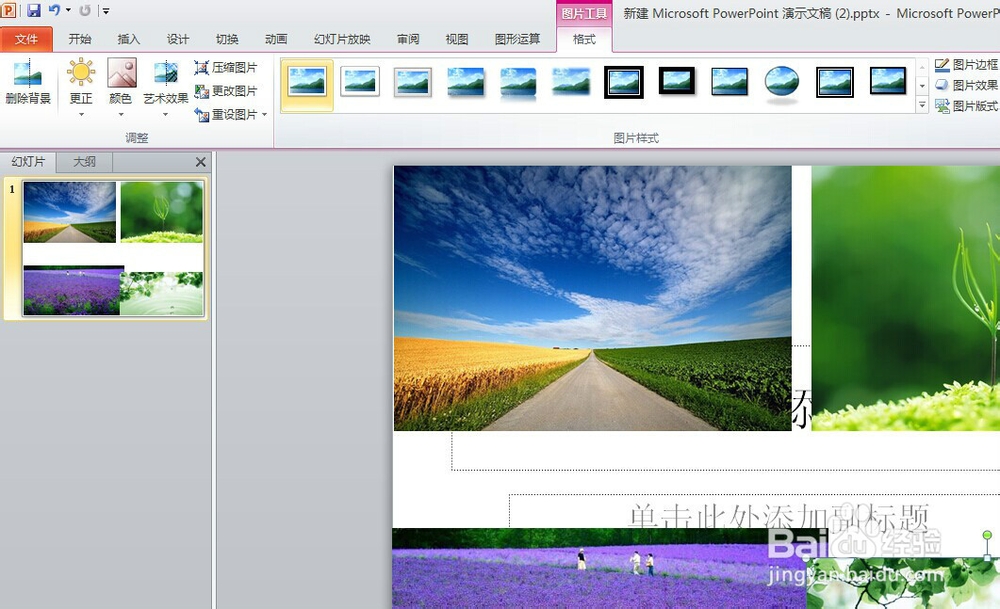 2/5
2/5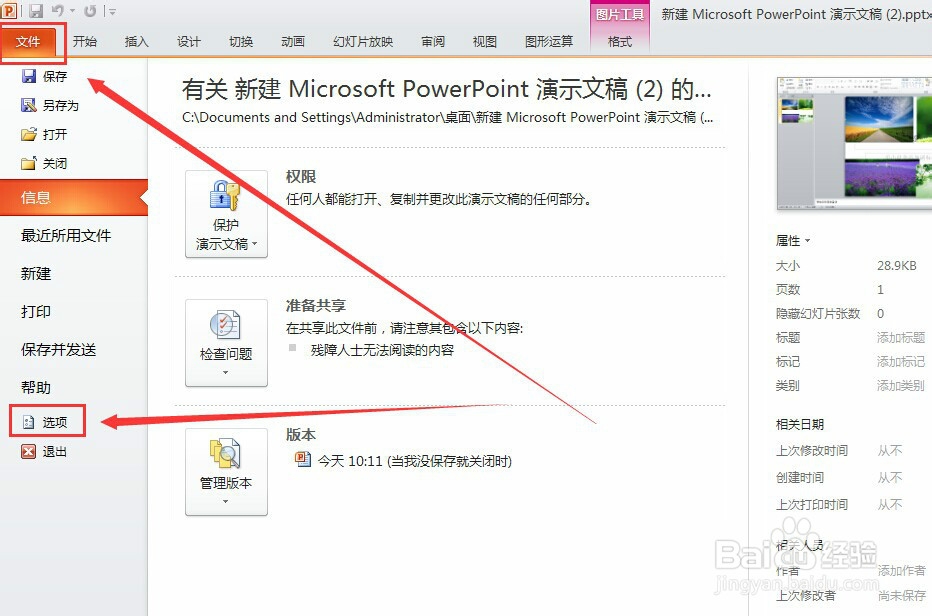 3/5
3/5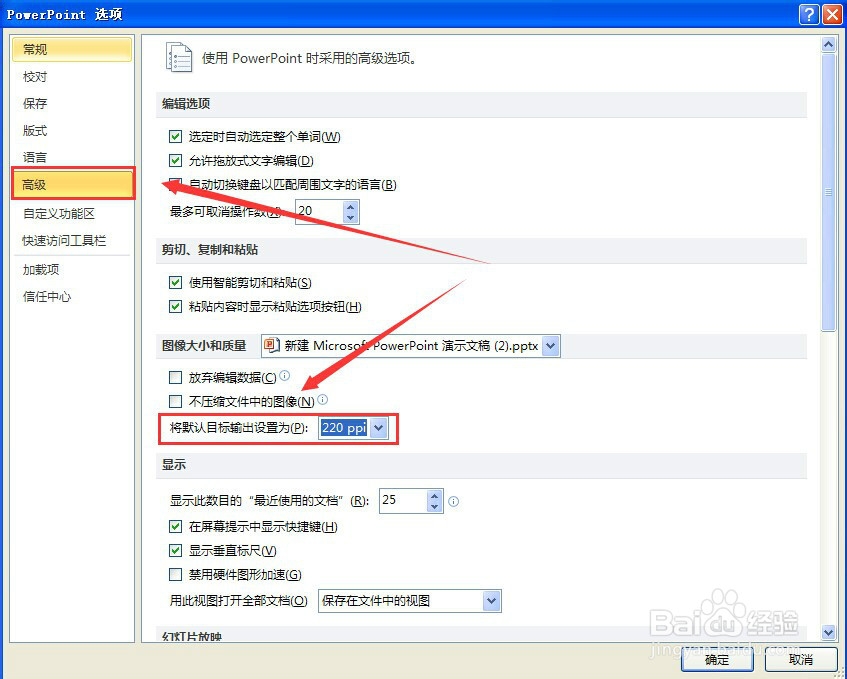 4/5
4/5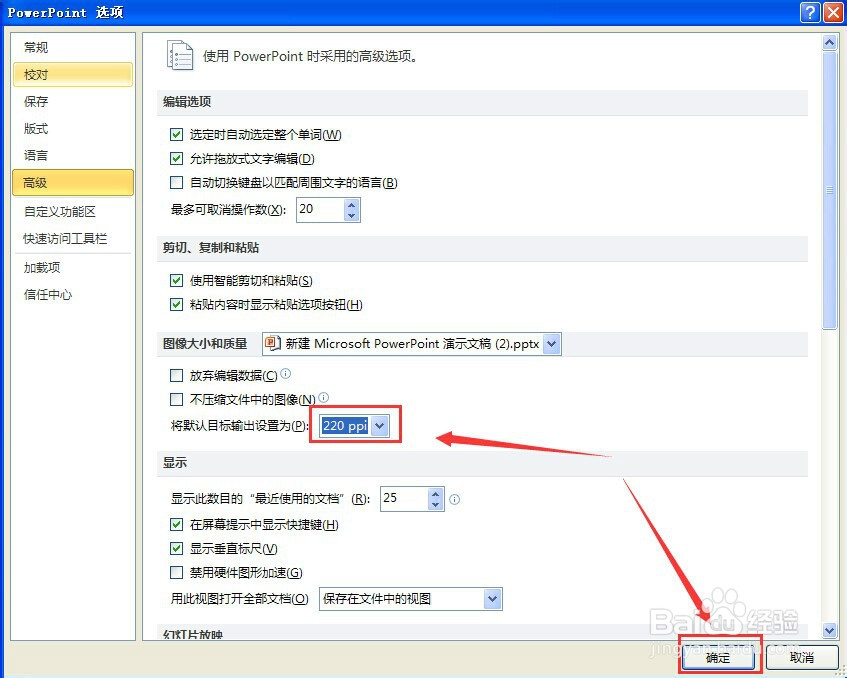 5/5
5/5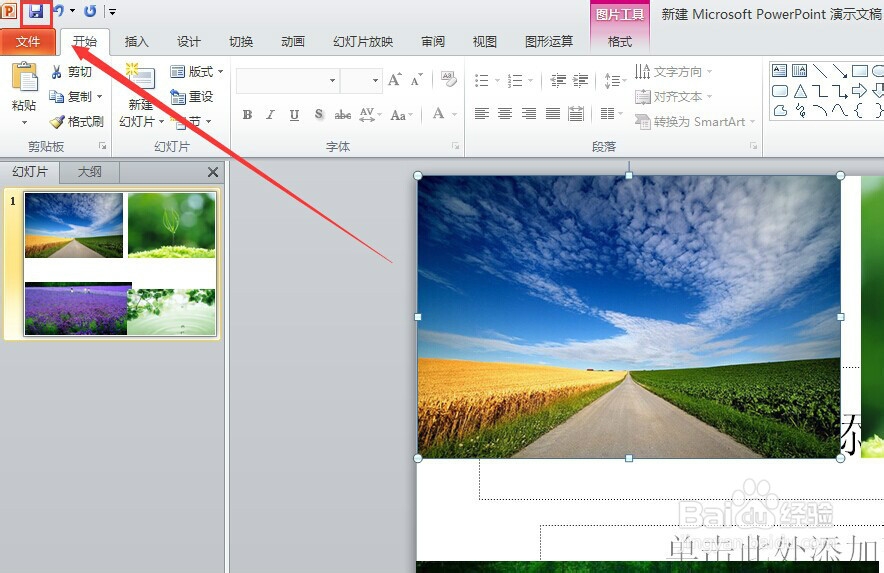
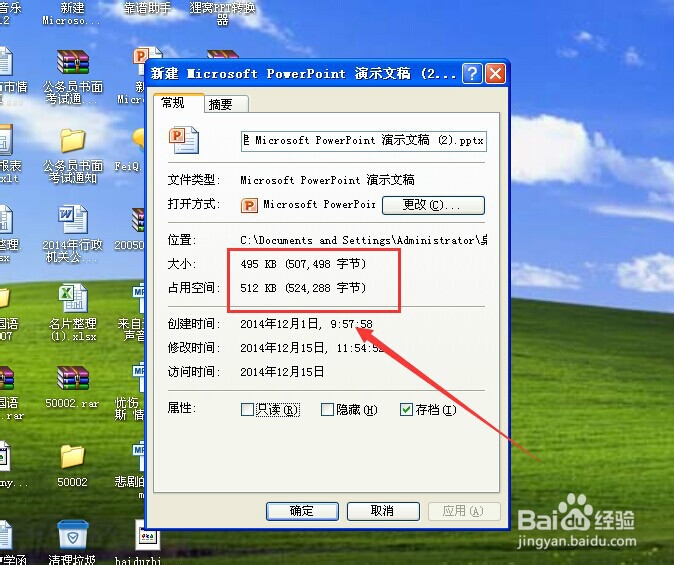 注意事项
注意事项
打开ppt2010后,新建幻灯片,并插入图片,如下图就是小编做的例子。在您的实际操作过程中,可以根据自己的实际需求进行编辑。
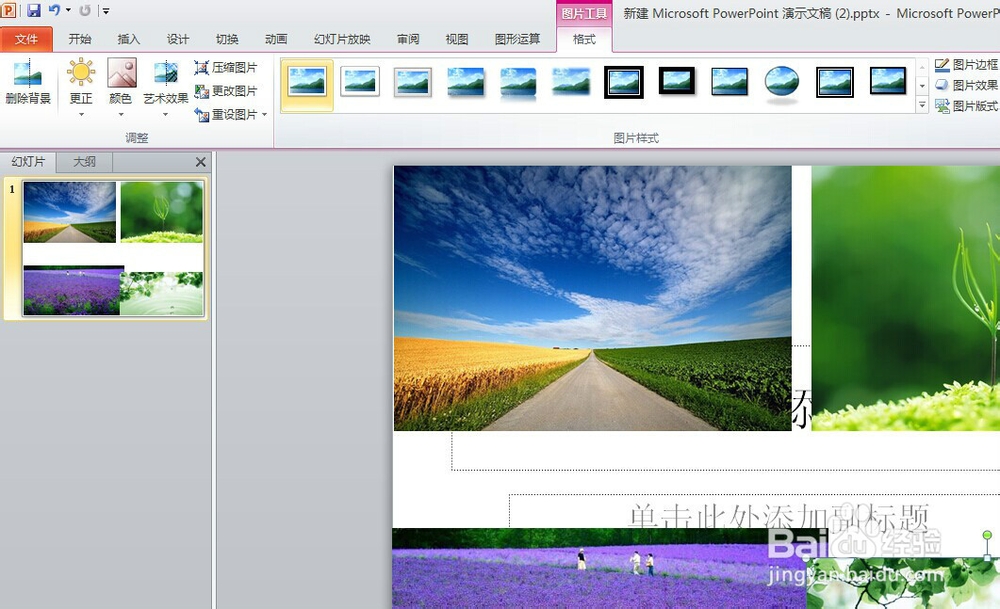 2/5
2/5在“文件”功能区找到“选项”,如下图所示。按照小编提示,在菜单中找到选项,按部就班即可,如下图就是小编提示的按钮所在。
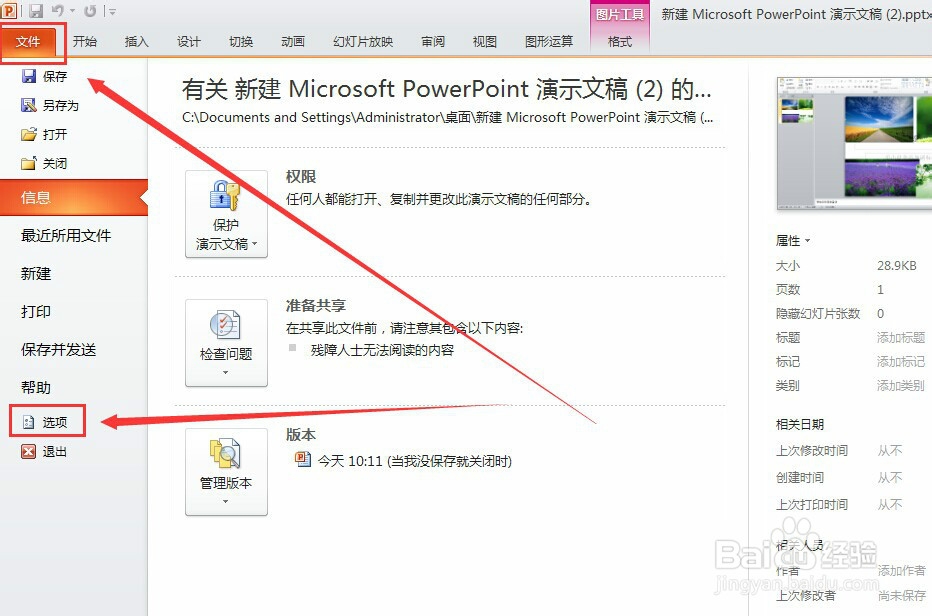 3/5
3/5在选项设置对话框选择“高级”,在“默认输入”中,我们可以选择最小的输出模式。即“96ppi”,如此就基本完成了如片的压缩工作。其实不需要ppi具体是什么,只要明白如此就可以让图片瘦身即可。
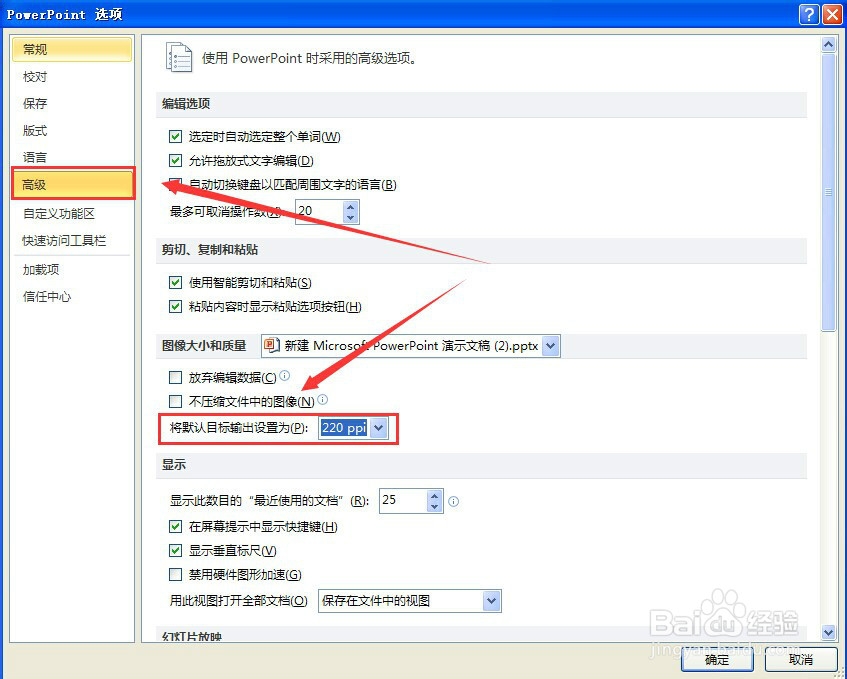 4/5
4/5点击确定,如下图所示。其实这个过程就是通过ppt把所有图片统一改变分辨率的过程,因为插入的图片不需要太大,所以缩小分辨率就可以显示的很清晰了。
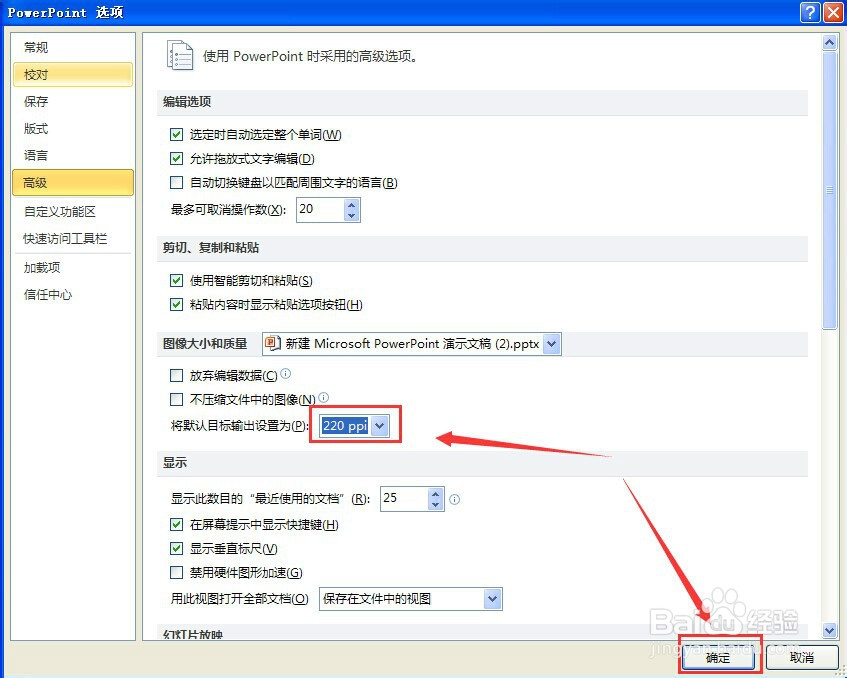 5/5
5/5如此,我们存盘后观察ppt文件大小,插入4张图片的ppt大小也才500k,所以我们对图片的压缩工作是成功的。是不是很好玩啊,在好玩的同时,好用才是硬道理。
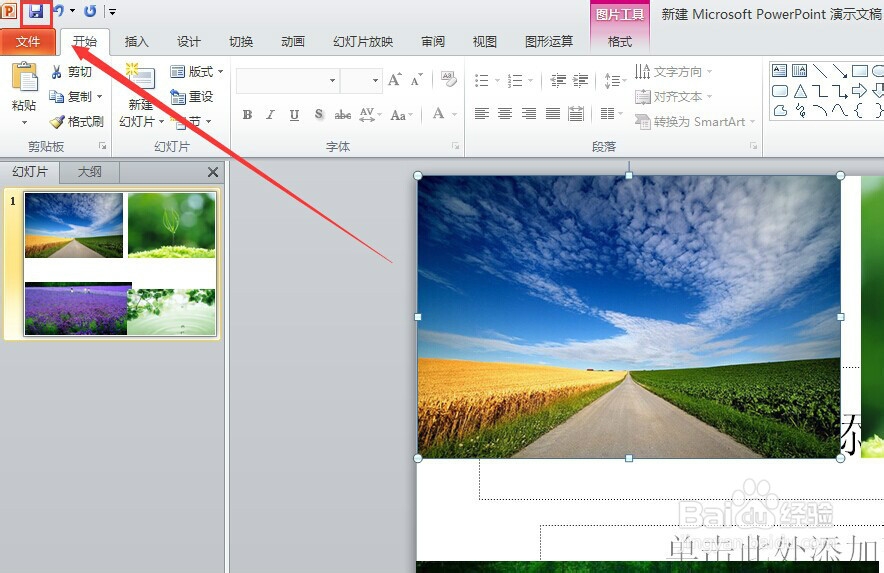
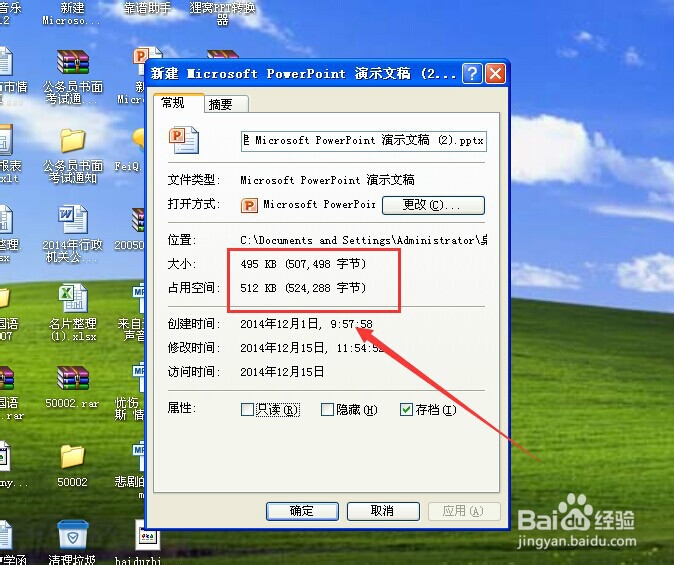 注意事项
注意事项ppt对图片的压缩是不可逆的,即损坏了图片原有的分辨率。
PPT版权声明:
1、本文系转载,版权归原作者所有,旨在传递信息,不代表看本站的观点和立场。
2、本站仅提供信息发布平台,不承担相关法律责任。
3、若侵犯您的版权或隐私,请联系本站管理员删除。
4、文章链接:http://www.1haoku.cn/art_159700.html
上一篇:古塔怎么画漂亮又简单
下一篇:支付宝的网商银行,怎么转账到别人的支付宝
 订阅
订阅